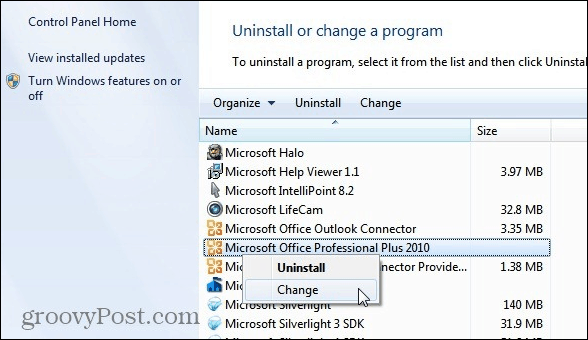Kako uporabljati in prilagoditi nov nadzorni center v iOS 11
Ipad Iphone Ios Nadzorni Center / / March 17, 2020
Novi iOS 11 ima prenovljen Control Center, ki je bolj prilagodljiv in zabaven za uporabo. Preberite nadaljevanje in spoznajte njegove nove funkcije in izboljšave.
Ena izmed vznemirljivih sprememb v iOS-u 11 je nenavadno nov Control Center. S popolnoma preoblikovanim vmesnikom, osredotočenim na gradnike in hiter dostop do pogosto uporabljanih funkcij, bodo uporabniki cenili njegovo izboljšano prilagoditev in vsestranskost. V tem članku vam bomo pokazali, kako do njega dostopati, ga prilagoditi s svojimi pripomočki in uporabiti nove funkcije, kot so snemanje zaslona.
Uporaba novega nadzornega centra v iOS 11
Nadzorni center se je z leti razvijal, zadnja velika posodobitev pa je prišla s popolnoma prenovljenim iOS 7 v letu 2013. Od takrat so bile izboljšave nadzornega centra večinoma primerne in dokončane, a letošnji iOS 11 prinaša osvežujočo spremembo dizajna, ki ni le lepa, ampak intuitivna in enostavna za uporabo. Ko uporabite potezo povlecite navzgor, vas pozdravi celozaslonski vmesnik s pripomočki, podobnimi nadzorni plošči. Gone so označeni gumbi in namesto njih je bolj izrazit dizajn z intuitivnimi ikonami in kontrolniki.
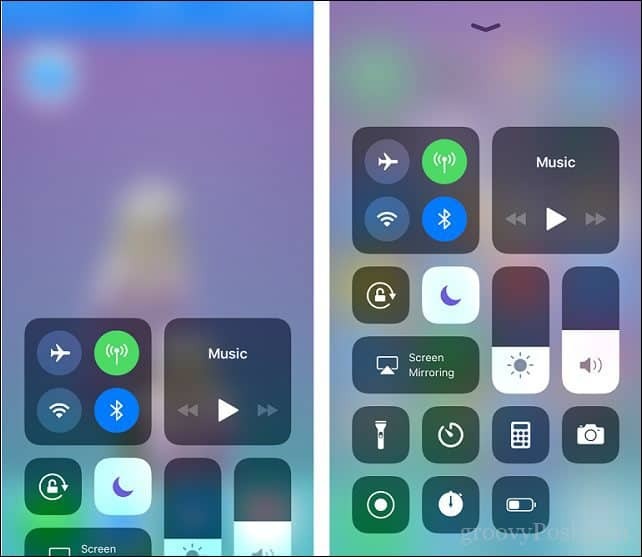
Prej sem omenil v našem Obvestila članek koliko 3D Touch končno prihaja na svoje. Control Center sprejema z odličnimi rezultati. Stisnite pritisk na pripomoček in dodatne kontrole in cvetenje informacij. Na primer, omrežni pripomoček, ki upravlja z letalom, Wi-Fi in Bluetooth, se morda zdi, da je to vse. Toda pritisnite nekoliko močneje in razkrili boste dodatne kontrole, kot je osebna dostopna točka, ki je bila nekoč zakopana globoko v aplikaciji Nastavitve. To je dobrodošla funkcija, saj jo veliko uporabljam za deljenje interneta s svojega iPhone-a.
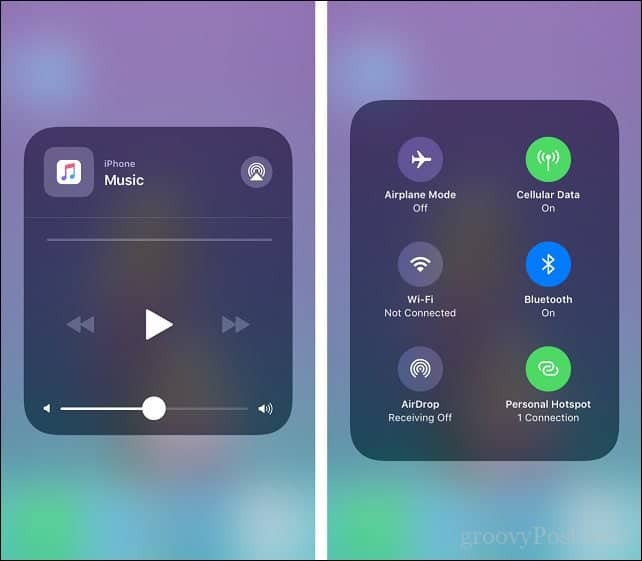
Druge kontrole, kot so glasnost, svetlost, svetilka, imajo koristi od funkcije Touch Touch v nadzornem centru.
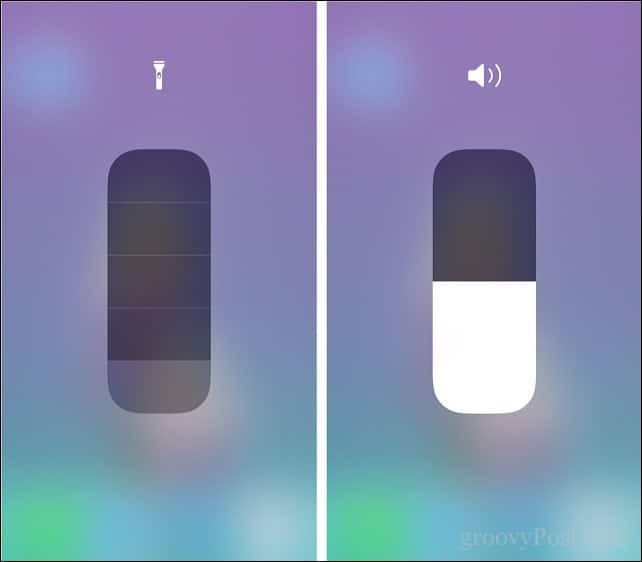
Dodajte gradnike v nadzorni center
Dodajanje in odstranjevanje pripomočkov je prav tako enostavno: samo pojdite na Nastavitve> Nadzorni center> Prilagodi nadzor. Namestitev pripomočka na armaturno ploščo Control Center je kot osnovna matematika; tapnite gumb minus, da odstranite obstoječi gradnik in tapnite gumb plus, da dodate nov gradnik, opravljeno. Pripomočke lahko organizirate tudi tako, da primite hamburger, kot je krmiljenje menija, nato pa povlecite, kamor želite.
Namestitev pripomočka na armaturno ploščo Control Center je kot osnovna matematika; tapnite gumb minus, da odstranite obstoječi gradnik in tapnite gumb plus, da dodate nov gradnik in ste končali. Pripomočke lahko organizirate tudi tako, da primite nadzor menija hamburgerja in nato povlečete in spustite, kamor želite.
Eden izmed mojih priporočenih favoritov za nov Control Center je nov Pripomoček za snemanje zaslona, kar omogoča hitro in enostavno zažiganje, ko ga potrebujete. Hranim tudi nekaj drugih, ki se mi zdijo priročni, kot so štoparica, način nizke porabe in časovnik. Glasovne beležke in opombe sta še dve, ki jih boste morda želeli dodati, saj imate dostop do Nadzornega centra iz svojih tekočih aplikacij.
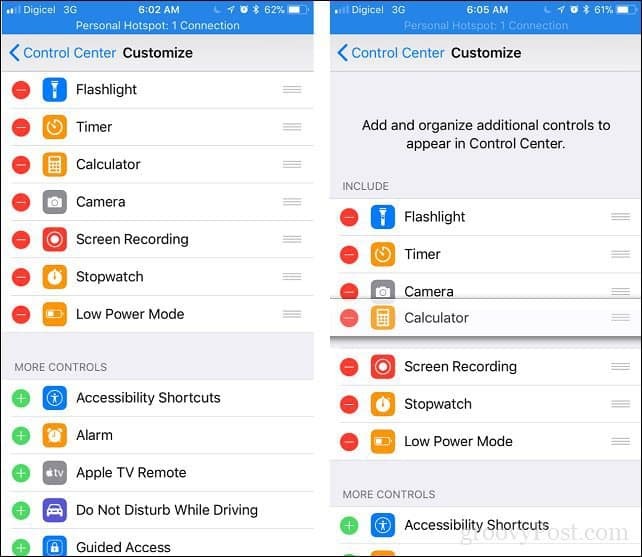
Zaključek
Tako bi moral biti vedno Center za nadzor; Odlikuje ga klasičen, zabaven, igriv in enostaven za uporabo vmesnik Apple programska oprema že od nekdaj. Če ste pravkar nadgradili na iOS 11, je to ena od prvih zbirk izboljšav, ki jih morate preveriti. Pred kratkim smo pokrivali izboljšane Obvestila preveč, zato se prepričajte, da to preverite naprej.
V komentarje se vrnite vrstico in nam sporočite, kaj menite o novem nadzornem centru.